Laptop của bạn vẫn còn hoạt động như bình thường nhưng bàn phím laptop lại dính phải lỗi không gõ được bất kì phím nào hoặc có vài phím không gõ được. Nếu laptop của bạn nào đang rơi vào tình trạng này thì đừng nên quá lo lắng vì có thể đó chỉ là tình trạng khóa bàn phím nhất thời mà thôi. Và nguyên nhân có thể là do driver điều khiển bàn phím đã lỗi thời, bạn vô tình bấm vào nút khóa bàn phím,…Chỉ cần làm theo trình tự cách sửa lỗi bàn phím laptop không gõ được bất kỳ phím nào của chúng tôi là bạn đã có thể giải quyết được vấn đề này.

Mục Lục
Sửa lỗi bàn phím laptop không gõ được bất kỳ phím nào
Cách sửa lỗi bàn phím trên Windows 7
Để sửa lỗi bàn phím không gõ được trên hệ điều hành Win 7 các bạn làm theo hướng dẫn sau:
– Bước 1: Các bạn vào Start –> Chọn Control Panel.
– Bước 2: Tại giao diện Control Panel, các bạn tìm và click chọn vào mục Ease of Access Center.
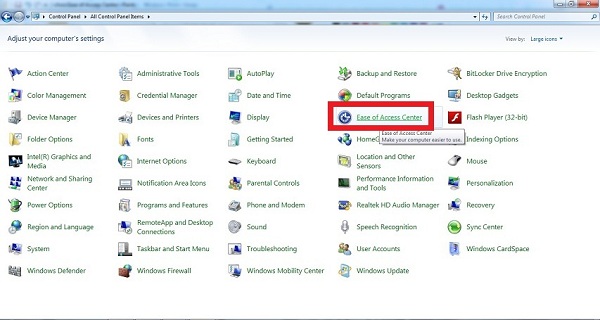
– Bước 3: Tiếp đến, kéo xuống dưới nhấp chọn vào mục Make the keyboard easier to use.
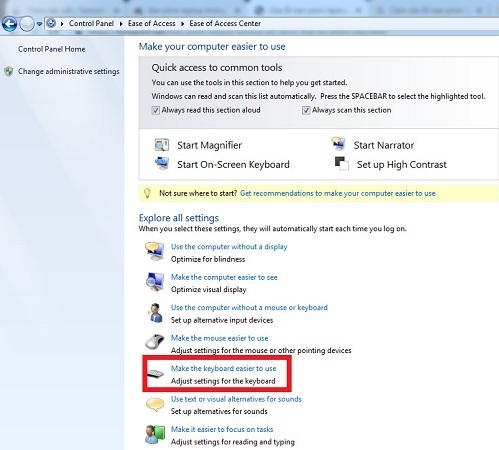
– Bước 4: Lúc này, các bạn chỉ cần bỏ tick hết các mục đã được chọn sẵn như hình bên dưới. Cuối cùng bấm Ok là xong.
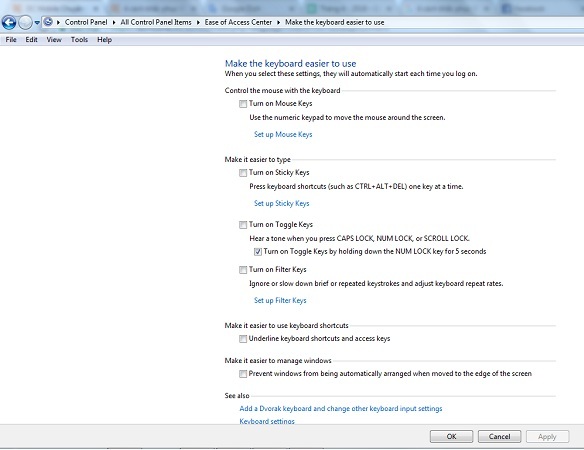
Chỉ cần làm theo các bước trên là bạn đã có thể sửa được lỗi bàn phím không gõ được bất kì phím nào trên Windows 7. Giờ đây, bàn phím của bạn đã có thể sử dụng lại một cách bình thường rồi đó.
Cách sửa lỗi bàn phím trên Windows 10/8.1
Với hệ điều hành Win 10 và Win 8.1 thì sẽ có nhiều cách khác nhau để sữa lỗi bàn phím không gõ được. Nếu bàn phím laptop của bạn rơi vào trường hợp nào thì áp dụng ngay cách đó để sữa lỗi nha.
Cách 1: Cập nhật phiên bản driver mới cho bàn phím
Vì hiện tại bàn phím trên laptop của bạn đã bị lỗi nên chúng ta sẽ phải sử dụng bàn phím ảo để thao tác. Để mở bàn phím ảo, các bạn vào đây để xem.
– Bước 1: Dùng tổ hợp phím Windows + R để mở bàn phím Run. Khi hộp thoại Run hiện lên, các bạn nhập vào đây lệnh devmgmt.msc rồi nhấn Ok.
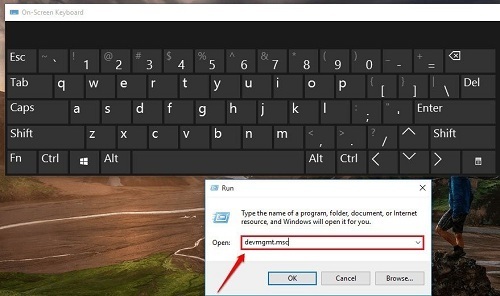
– Bước 2: Bước tiếp theo các bạn nhấp chọn vào mục Device Manager –> Keyboards –> Standard PS/2 Keyboards –> Click chuột phải chọn mục Update Driver Software.
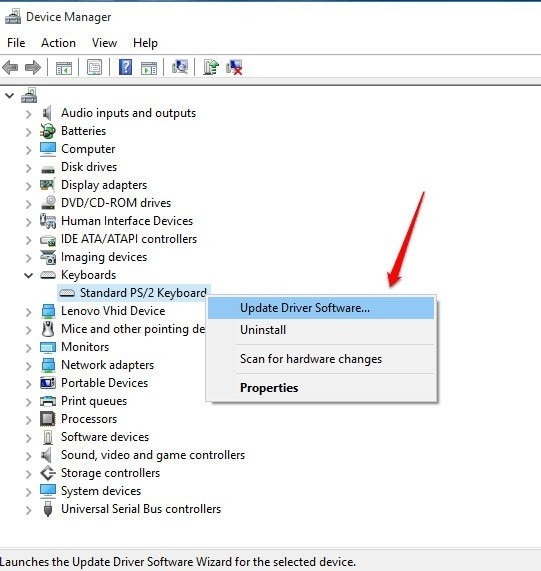
– Bước 3: Tại đây, các bạn có thể thấy máy tính của mình đã có sẵn phiên bản driver cập nhật từ trước. Nếu chưa có bạn chọn mục Search automatically for updated driver software để hệ thống tiến hành tìm và cập nhật tự động cho bạn.
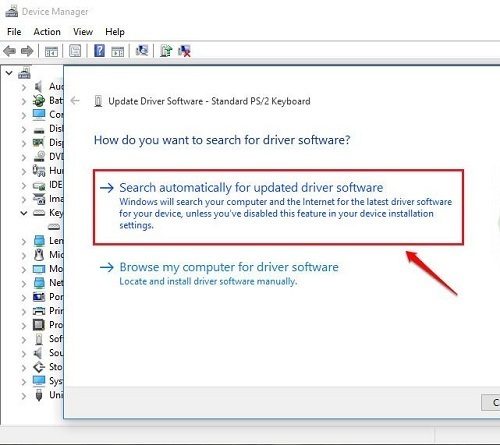
– Ngoài ra, các bạn cũng có thể áp dụng cách khác để cập nhật phiên bản driver mới. Đó là vào thẻ Action –> rồi chọn Scan for hardware changes. Lúc này, hệ thống cũng sẽ cập nhật phiên bản mới nhất cho các bạn.
Cách 2: Cài lại bàn phím laptop
– Bước 1: Vào Start –> Chọn Settings. Tại giao diện Settings các bạn chọn mục Ease of Access.
– Bước 2: Trong hộp thoại Ease of Access, các bạn chọn mục Keyboard. Tiếp đến, nhìn qua bên phải màn hình kéo xuống tìm và chọn mục Filter Keys –> Ignore or slow down brief or repeated keystrokes and adjust keyboard repeat rates. Sau đó các bạn click chuột vào để chuyển từ chế độ OFF sang ON.
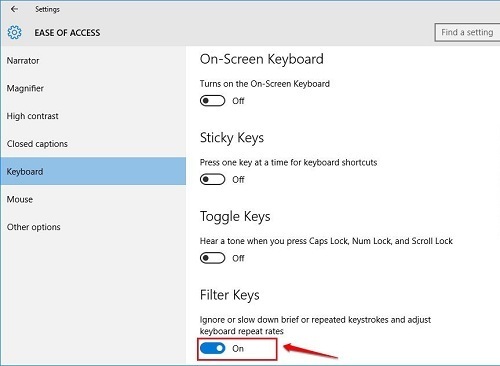
– Bước 2: Vẫn trong mục Filter Keys, các bạn tiếp tục kéo xuống dưới tìm mục Display the Filter Keys icon on the task bar. Tại đây, các bạn cũng tiến hành click chuột để chuyển từ trạng thái OFF sang chế độ ON.
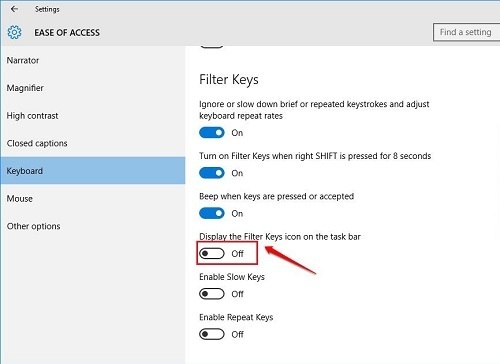
Cách 3: Dùng phím tắt
– Đây là cách được nhiều người sử dụng nhất mỗi khi bàn phím laptop của họ bị lỗi không gõ được bất kì phím nào. Phương pháp này hữu hiệu khi bạn không thể biết được bàn phím của mình bị khóa vì lý do gì đó.
– Ở một số laptop có thể mở khóa bàn phím bằng tổ hợp phím Windows + Space hoặc Shift + Esc. Một số máy tính khác có thể dùng phím nóng để bật/tắt tính năng khóa bàn phím. Bên cạnh đó, cũng có những dòng máy mở khóa bàn phím bằng phím Fn + F1–> F12. Lưu ý, vì bàn phím của bạn đang bị khóa nên để sử dụng tổ hợp phím này, các bạn cần phải mở bàn phím ảo lên. Cách mở bàn phím ảo mình đã có hướng dẫn ở trên rồi, các bạn kéo lên trên xem nha.
Xem thêm:
Sửa lỗi bàn phím laptop không gõ được một phím nào đó
Nếu bàn phím laptop của các bạn rơi vào tình trạng bị liệt một phím bất kì nào đó thì nguyên nhân chính thường là do bụi bẩn bám vào làm phím bấm không ăn. Hoặc có thể là do phím đó sử dụng quá nhiều làm cho xương phím bị lờn. Để khắc phục lỗi này, các bạn chỉ cần vệ sinh phím đó bằng cọ mềm, dùng nhíp cẩn thận lấy phím bị liệt đó lên rồi lau chùi bụi bẩn bám dưới phím đó. Sau đó, điều chỉnh lại xương phím cho phù hợp rồi gắn lại là xong.
Sửa lỗi bàn phím laptop không gõ được một số phím
– Bàn phím laptop của bạn bị liệt một vài phím hoạt một nhóm phím nào đó thì nguyên nhân thường là do mạch phím đã bị chạm. Bàn phím laptop của các bạn vôn được cấu thành từ ba lớp gồm hai lớp mạch bên dưới và một lớp phím bấm nằm ở trên. Vì thế, để sửa lại lỗi này các bạn cần phải tháo bàn phím ra rồi dùng đồng hồ đo mạch để xác định vị trí chính xác mạch bị đứt. Sau đó dùng chì mềm 5B hoặc chì trang điểm vẽ lại mạch phím rồi dùng keo dẫn điện phủ lên đường mạch.
– Với trường hợp này có vẻ phức tạo và rắc rối hơn rất nhiều. Nếu bạn không biết cách làm hoặc không có dụng cụ để sửa chữa thì nên đem ra thợ để họ sửa cho bạn. Thông thường, với lỗi này khi bạn đem ra thợ thì họ sẽ đề nghị bạn nên thay một bàn phím mới để đạt hiệu quả tốt hơn. Cái này tùy điều kiện mỗi người thôi, nếu bạn muốn an tâm sử dụng thì nên thay một bàn phím mới. Còn như không có điều kiện thay thì chịu khó sử dụng lại bàn phím cũ sau khi đã được sửa lại thôi.
Lời kết
Với một bài viết đầy đủ, chi tiết như thế này chúng tôi tin rằng bạn nào xem qua cũng đều hiểu và làm được. Nếu có điều gì gặp khó khăn hay thắc mắc trong quá trình thực hiện thì có thể để lại ý kiến bên dưới. Chúc các bạn thành công!













